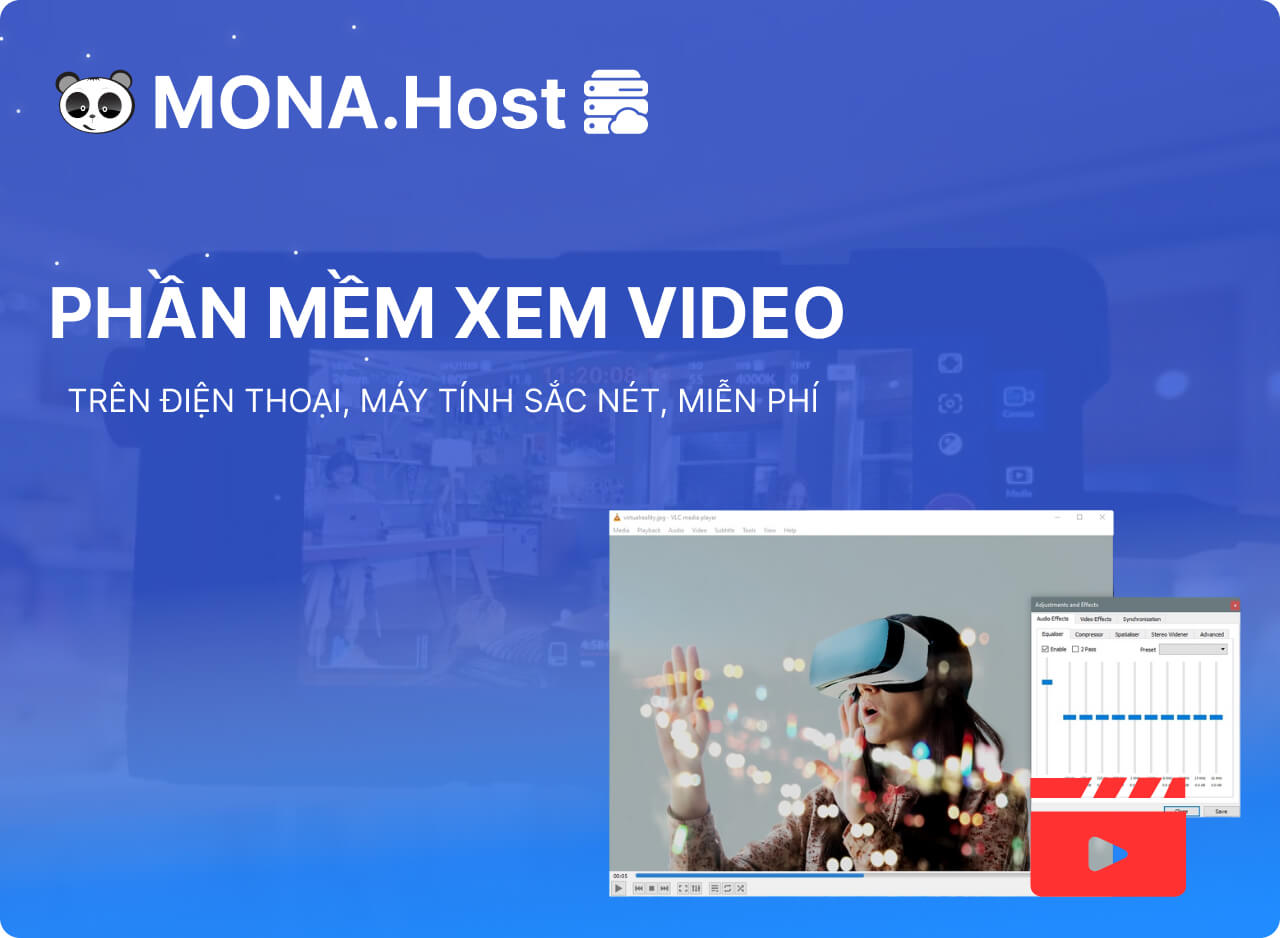Võ Nguyên Thoại
Contents
- 1. DNS 1.1.1.1 là gì?
- 2. Tính năng nổi bật của DNS 1.1.1.1 là gì?
- 3. Địa chỉ IPv4 và IPv6 của DNS 1.1.1.1 là gì?
- 4. Lợi ích khi sử dụng Domain Name System 1.1.1.1
- 5. Hướng dẫn cài đặt ứng dụng DNS 1.1.1.1 trên máy tính và điện thoại
- 6. Hướng dẫn thay đổi DNS 1.1.1.1 trên máy tính, điện thoại
- 7. Các câu hỏi thường gặp khi sử dụng DNS 1.1.1.1
DNS 1.1.1.1 đang dần trở thành lựa chọn hàng đầu của nhiều người dùng muốn tăng tốc độ truy cập internet và bảo vệ dữ liệu cá nhân. Đây được xem là một trong những giải pháp đặc biệt hiệu quả đối với những ai đang tìm kiếm cách cải thiện hiệu suất và an toàn khi truy cập trình duyệt web. Vậy DNS 1.1.1.1 là gì và làm thế nào để thay đổi DNS 1.1.1.1 một cách nhanh chóng nhất? Hãy cùng MONA Host tìm hiểu rõ hơn thông qua bài viết sau.
DNS 1.1.1.1 là gì?
DNS 1.1.1.1 là một dịch vụ phân giải tên miền miễn phí do Cloudflare cung cấp, giúp kết nối thiết bị của bạn với các trang web trên Internet bằng cách chuyển đổi tên miền thành địa chỉ IP DNS 1.1.1.1.
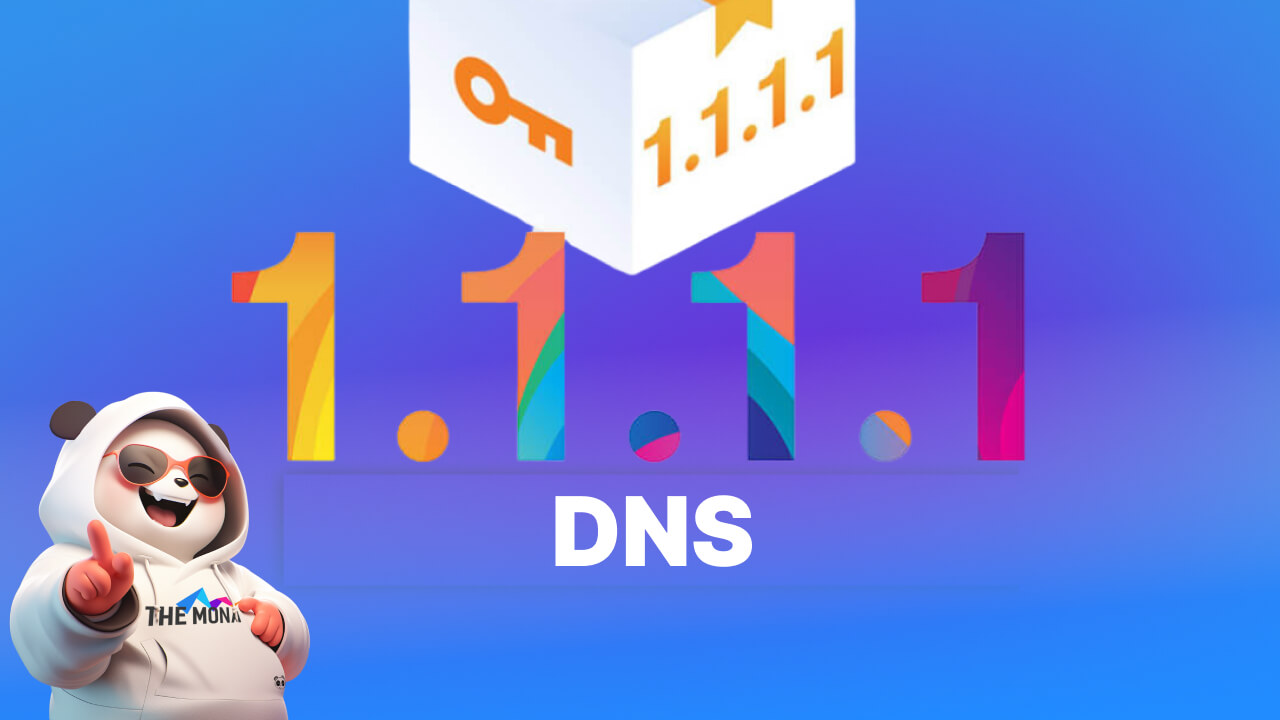
Dịch vụ DNS này được nhà cung cấp cam kết mang lại tốc độ nhanh hơn hẳn so với các dịch vụ khác, đồng thời giúp giảm thiểu khả năng người dùng bị theo dõi lịch sử duyệt web. Theo báo cáo từ Cloudflare, dịch vụ DNS của họ có thời gian phản hồi chỉ trong vòng 14ms, nhanh vượt trội hơn so với OpenDNS (20ms) và Google DNS (34ms).
Tính năng nổi bật của DNS 1.1.1.1 là gì?
Có thể thấy, DNS 1.1.1.1 được nhiều người đánh giá là máy chủ DNS nhanh nhất hiện nay, giúp cải thiện hiệu suất trải nghiệm duyệt web của người dùng. Một số tính năng nổi bật của Cloudflare DNS 1.1.1.1 bao gồm:

- Tăng tính bảo mật và tạo sự kết nối riêng tư: Cloud DNS 1.1.1.1 cung cấp một reverse proxy đáng tin cậy, đảm bảo không lưu trữ địa chỉ truy cập và thông tin đăng nhập của người dùng.
- Tăng tốc độ duyệt web: Sử dụng DNS 1.1.1.1 mang lại tốc độ duyệt web nhanh chóng với thời gian phản hồi chỉ khoảng 14ms, nâng cao hiệu quả trải nghiệm truy cập web của người dùng.
- Ứng dụng miễn phí và ít quảng cáo: Ứng dụng 1.1.1.1 của Cloudflare hoàn toàn miễn phí và hầu như không hiển thị quảng cáo. Đặc biệt, Cloudflare cam kết không lưu trữ dữ liệu cá nhân hay không bán thông tin người dùng, đảm bảo sự an toàn riêng tư khi truy cập mạng.
Địa chỉ IPv4 và IPv6 của DNS 1.1.1.1 là gì?
IPv4 (Internet Protocol version 4) là phiên bản thứ tư của giao thức Internet, được sử dụng rộng rãi trong việc truyền tải dữ liệu. Giao thức này giúp thiết lập kết nối logic giữa các thiết bị mạng, bao gồm cả việc cung cấp danh tính cho từng thiết bị.
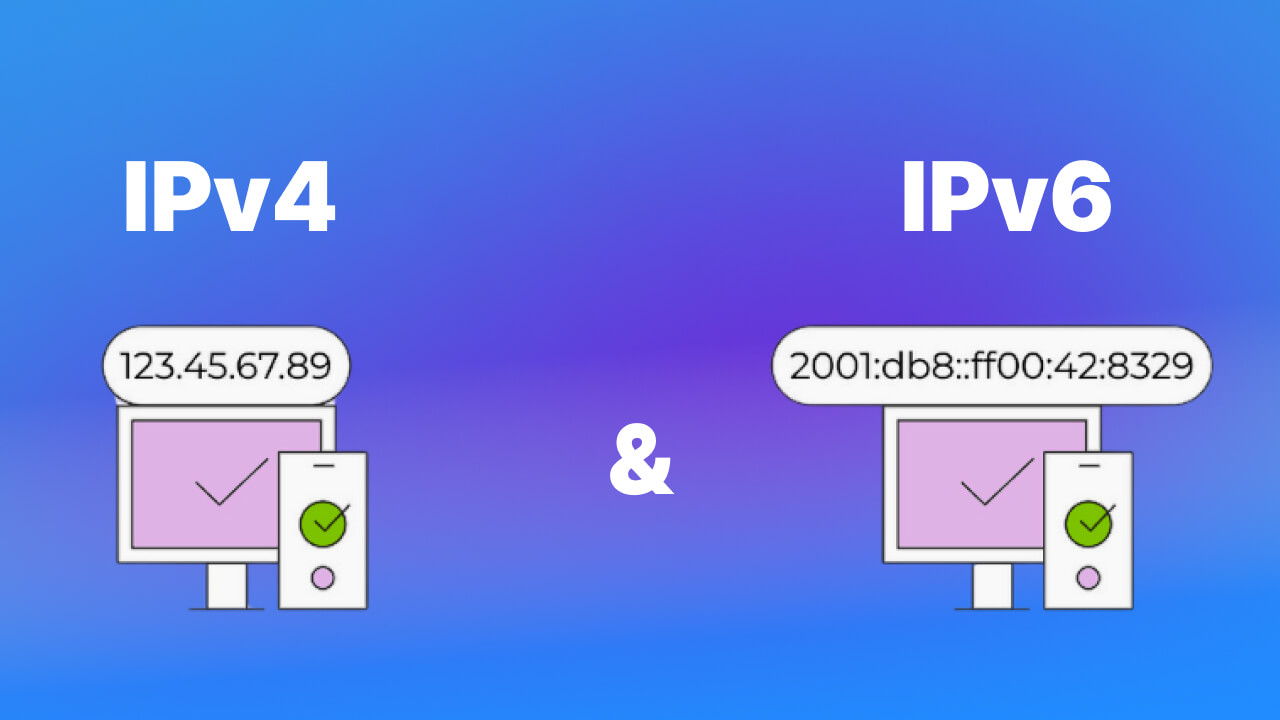
IPv6 (Internet Protocol version 6) là giao thức Internet thế hệ thứ 6, được thiết kế để nâng cấp và thay thế cho IPv4. Với khả năng cung cấp lên đến 2128 địa chỉ, IPv6 mang lại một sự mở rộng lớn so với con số 232 địa chỉ của IPv4.
Lợi ích khi sử dụng Domain Name System 1.1.1.1
Nhờ việc sở hữu những ưu thế vượt trội hơn so với các đối thủ khác trên thị trường, nhiều người dùng hiện nay cũng ưu tiên lựa chọn DNS 1.1.1.1 để sử dụng cũng như cải thiện hiệu suất truy cập web. Dưới đây là hai lợi ích nổi bật nhất của dịch vụ Cloudflare DNS 1.1 1.1:

Nâng cao bảo mật
DNS 1.1.1.1 không thu thập thông tin cá nhân và chỉ giữ nhật ký trong 24 giờ để hỗ trợ việc gỡ lỗi. Nó cung cấp các tính năng bảo mật tiên tiến như giảm thiểu tên truy vấn, giảm nguy cơ rò rỉ thông tin cá nhân bằng cách chỉ gửi tên truy vấn tối thiểu cho các máy chủ DNS liên quan. Hàng năm, Cloudflare cũng thực hiện kiểm toán công khai để đảm bảo tuân thủ chính sách bảo mật của mình.
Tốc độ truy cập internet cao
Với cơ sở hạ tầng mạnh mẽ từ Cloudflare, 1.1.1.1 mang đến tốc độ truy vấn DNS nhanh như chớp. Hơn 1000 máy chủ trên toàn thế giới đảm bảo rằng người dùng ở mọi nơi đều nhận được phản hồi nhanh chóng từ 1.1.1.1 DNS server. Các máy chủ này truy cập hơn 7 triệu tên miền trên nền tảng Cloudflare, giúp bạn truy vấn tên miền một cách nhanh nhất.
Hướng dẫn cài đặt ứng dụng DNS 1.1.1.1 trên máy tính và điện thoại
Nếu bạn đang có ý định cài đặt ứng dụng DNS 1.1.1.1 để nâng cao tốc độ truy cập web cũng như trải nghiệm các lợi ích khác, thì dưới đây là hướng dẫn chi tiết mà MONA Host đã tổng hợp lại dành cho bạn. Lưu ý là quá trình cài đặt có thể hiển thị các tùy chọn khác, tùy thuộc vào phiên bản ứng dụng và hệ điều hành của bạn nên đừng bối rối nhé!
Đối với máy tính
Với việc cài đặt ứng dụng DNS 1.1.1.1, bạn đã nhanh chóng cải thiện hiệu suất internet của mình đáng kể. Điều này không chỉ giúp tăng tốc độ truy cập mà còn bảo vệ thông tin cá nhân trực tuyến của bạn an toàn hơn. Dưới đây là 3 bước cài đặt đơn giản giúp bạn thiết lập ứng dụng DNS 1.1.1.1 trên máy tính nhanh chóng:
- Bước 1: Truy cập trang web chính thức của 1.1.1.1: https://1.1.1.1/. Chọn phiên bản phù hợp với hệ điều hành của bạn (Windows, macOS, Linux) và tải tệp cài đặt về máy tính.
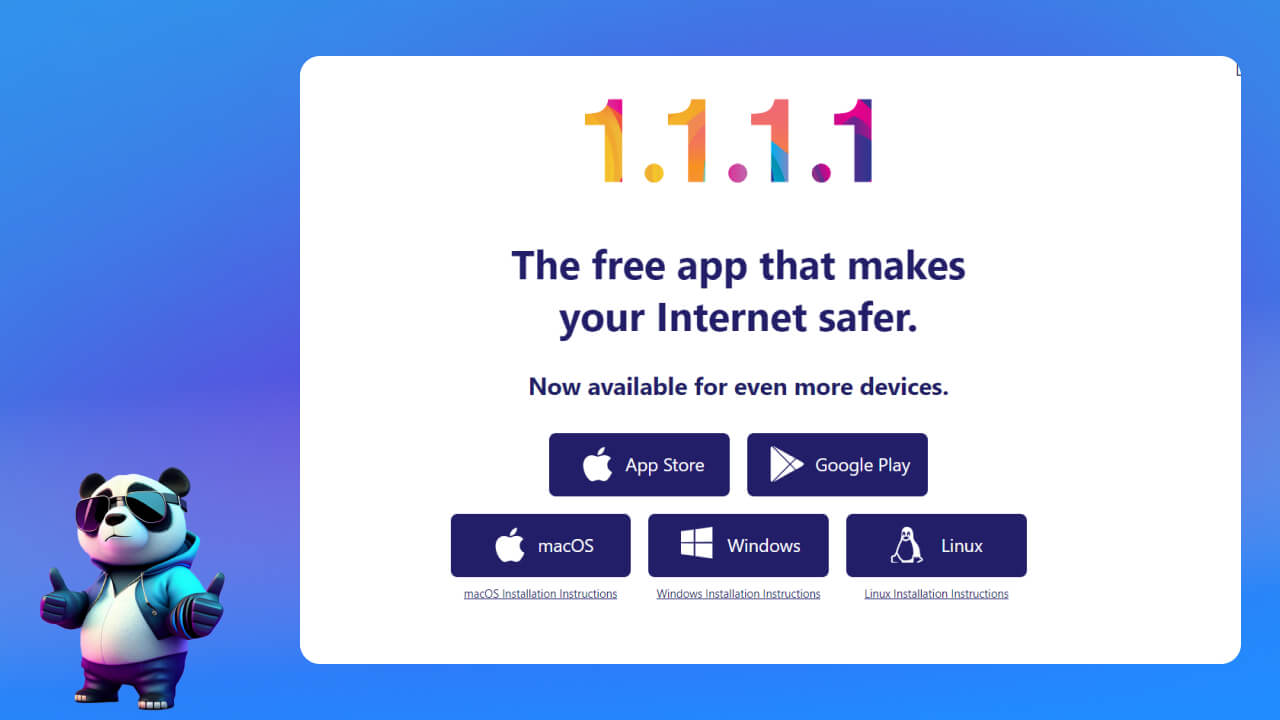
- Bước 2: Mở tệp cài đặt đã tải xuống. Click chuột vào các tùy chọn “Agree” hoặc “Next” để quá trình cài đặt được tiếp diễn. Chọn “Accept” hoàn tất.
- Bước 3: Mở ứng dụng 1.1.1.1. Nhấp vào nút “Connect“. Ứng dụng sẽ tự động kết nối và thay đổi DNS sang 1.1.1.1.
Đối với điện thoại
Tương tự như trên, việc thiết lập ứng dụng DNS 1.1.1.1 trên điện thoại là cách để tăng cường bảo mật và hiệu suất mạng. Và cũng 3 bước setup đơn giản sau, bạn đã có thể trải nghiệm một kết nối internet nhanh và mạnh hơn.
- Bước 1: Tải ứng dụng 1.1.1.1 cho hệ điều hành tương ứng.
- Bước 2: Mở ứng dụng và làm theo chỉ dẫn ứng dụng yêu cầu. Bật nút “1.1.1.1 WARP”.
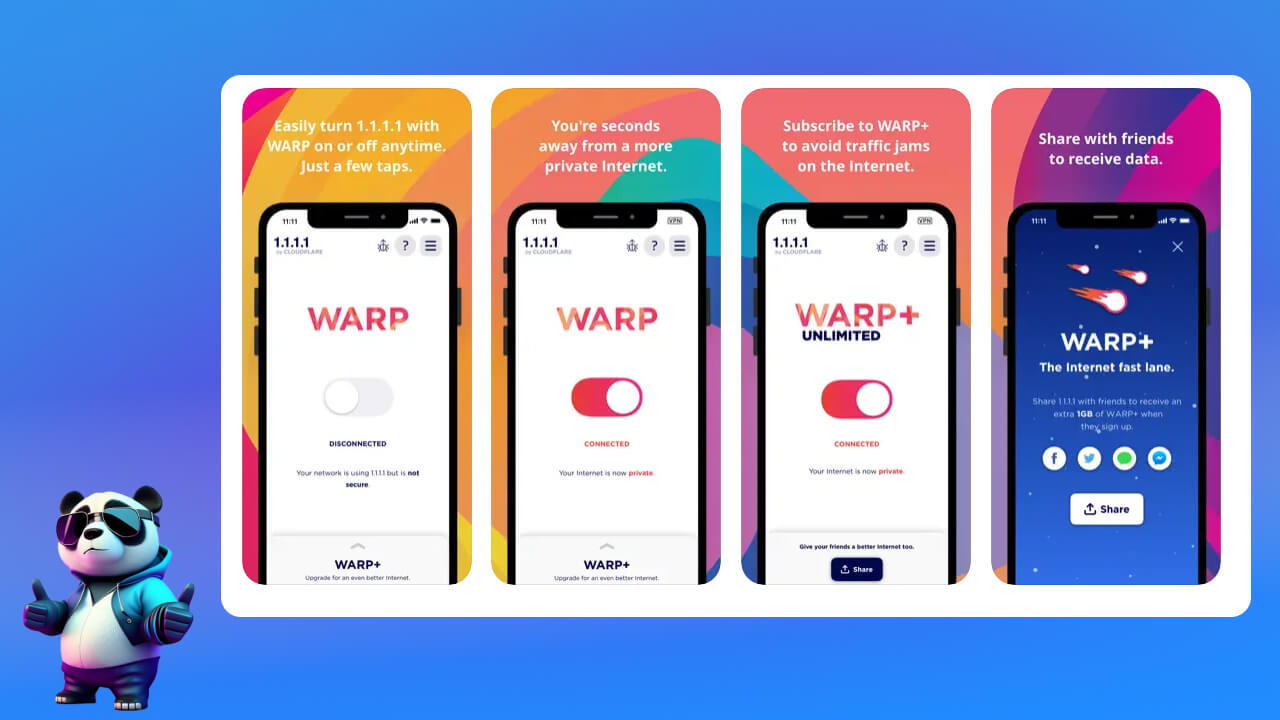
- Bước 3: Mở trình duyệt web và truy cập một trang web bất kỳ. Kiểm tra địa chỉ IP của bạn để đảm bảo bạn đang sử dụng DNS 1.1.1.1.
Hướng dẫn thay đổi DNS 1.1.1.1 trên máy tính, điện thoại
Bên cạnh đó, nếu bạn muốn duyệt web với tốc độ nhanh và bảo mật tối ưu, hãy cài đặt CloudFlare DNS 1.1.1.1 trực tiếp lên thiết bị của mình. Dưới đây là hướng dẫn thay đổi DNS 1.1.1.1 nhanh chóng cho tất cả các hệ điều hành phổ biến hiện nay trên cả máy tính và điện thoại.
Thay đổi DNS 1.1.1.1 cho hệ điều hành Windows
Để trải nghiệm lướt web trên hệ điều hành Windows nhanh chóng và mượt mà hơn ngay từ bây giờ, bạn hãy thực hiện thay đổi DNS 1.1.1.1 theo các bước sau:
- Bước 1: Truy cập vào Control Panel.
- Bước 2: Ở phần Network and Internet, chọn View network status and stats.
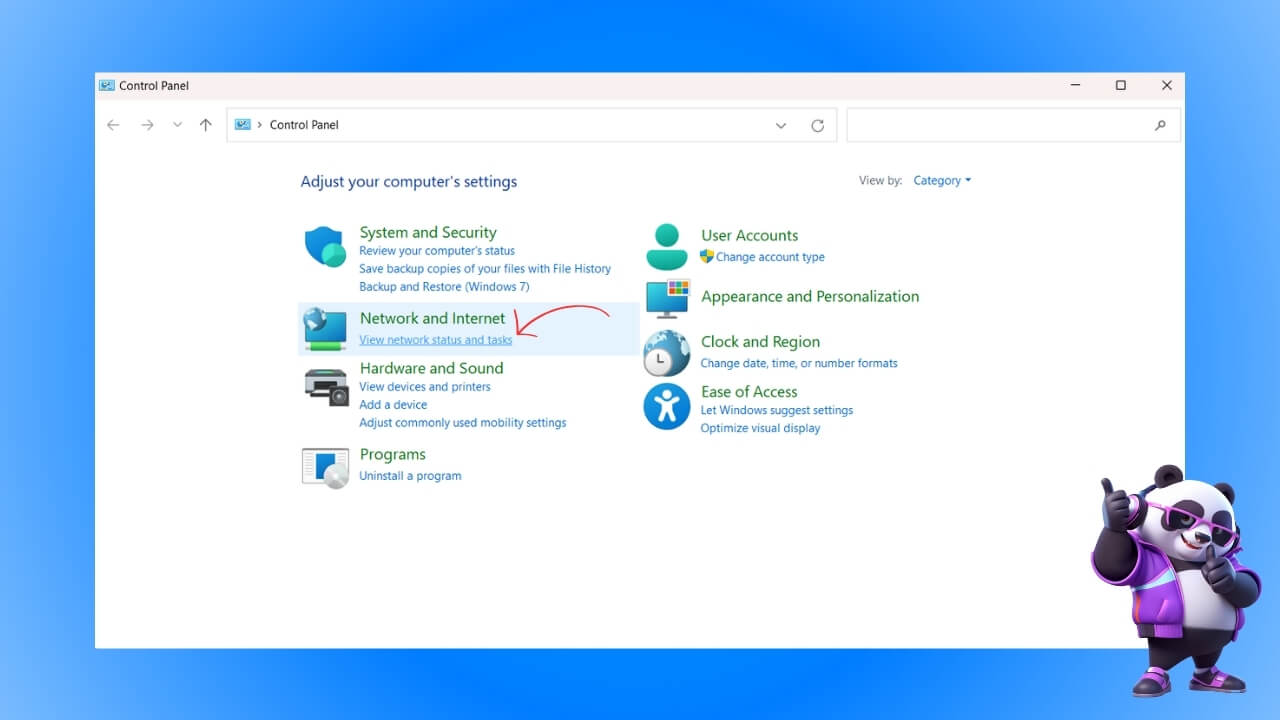
- Bước 3: Click vào Change adapter settings.
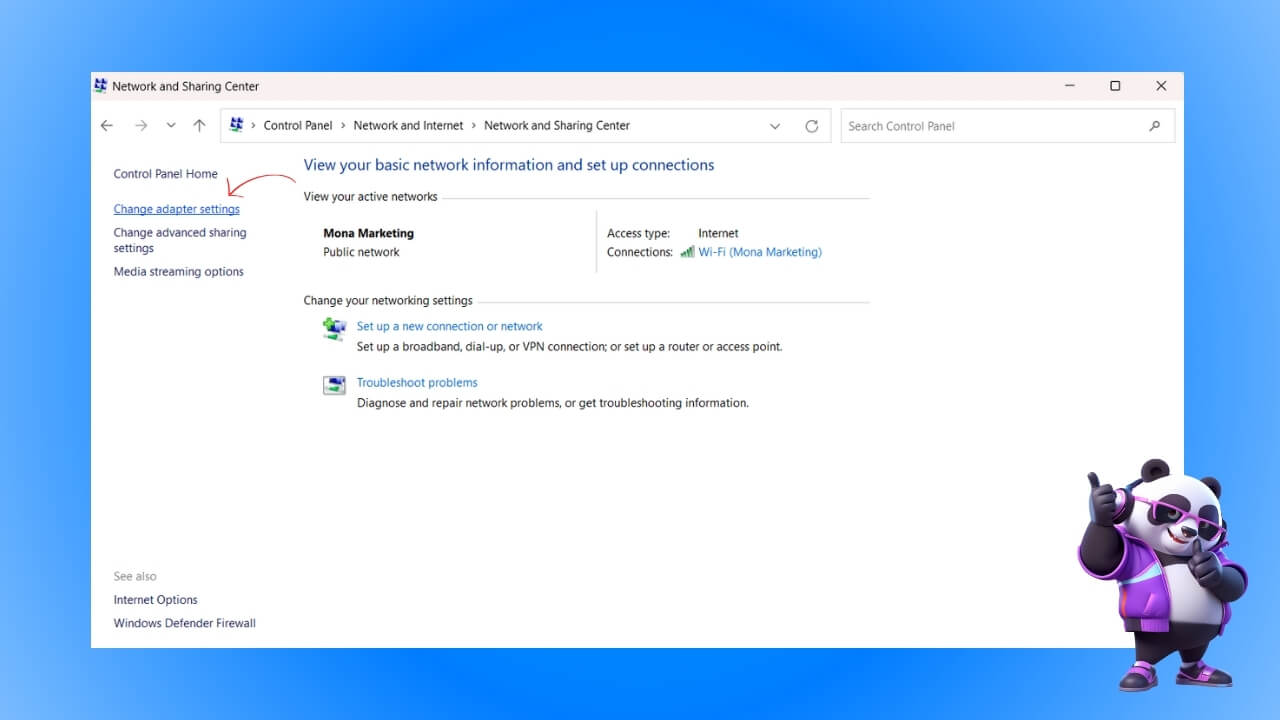
- Bước 4: Nhấp chuột phải vào kết nối mạng đang sử dụng (Wifi hoặc Ethernet) và chọn Properties.
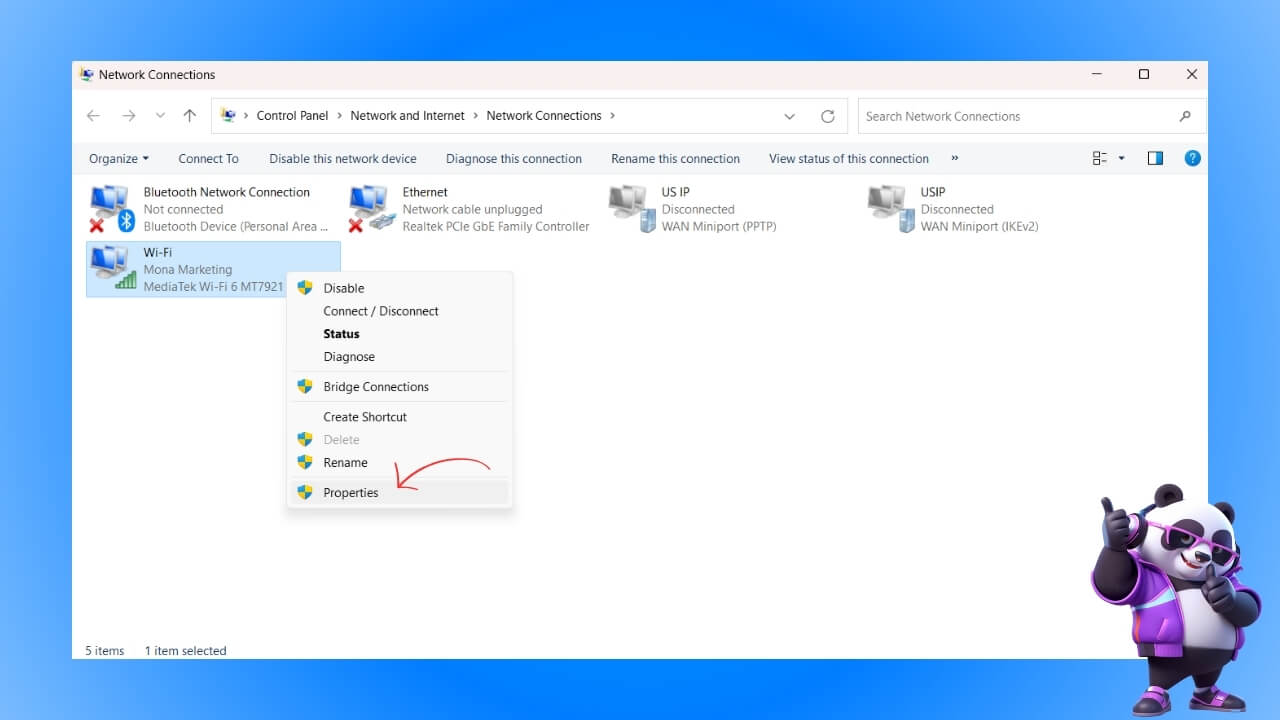
- Bước 5: Chọn Internet Protocol Version 4 (TCP/IPv4) và nhấp chọn Properties.
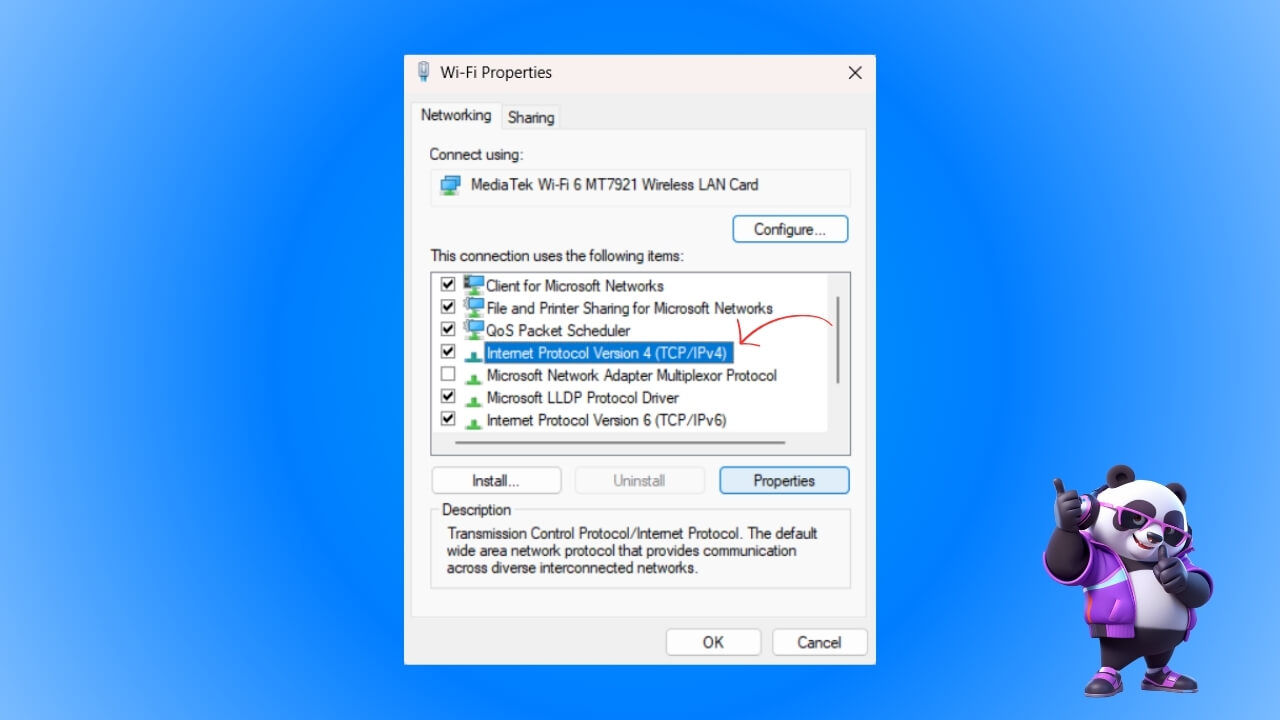
- Bước 6: Nhấp vào Use the following DNS server addresses.
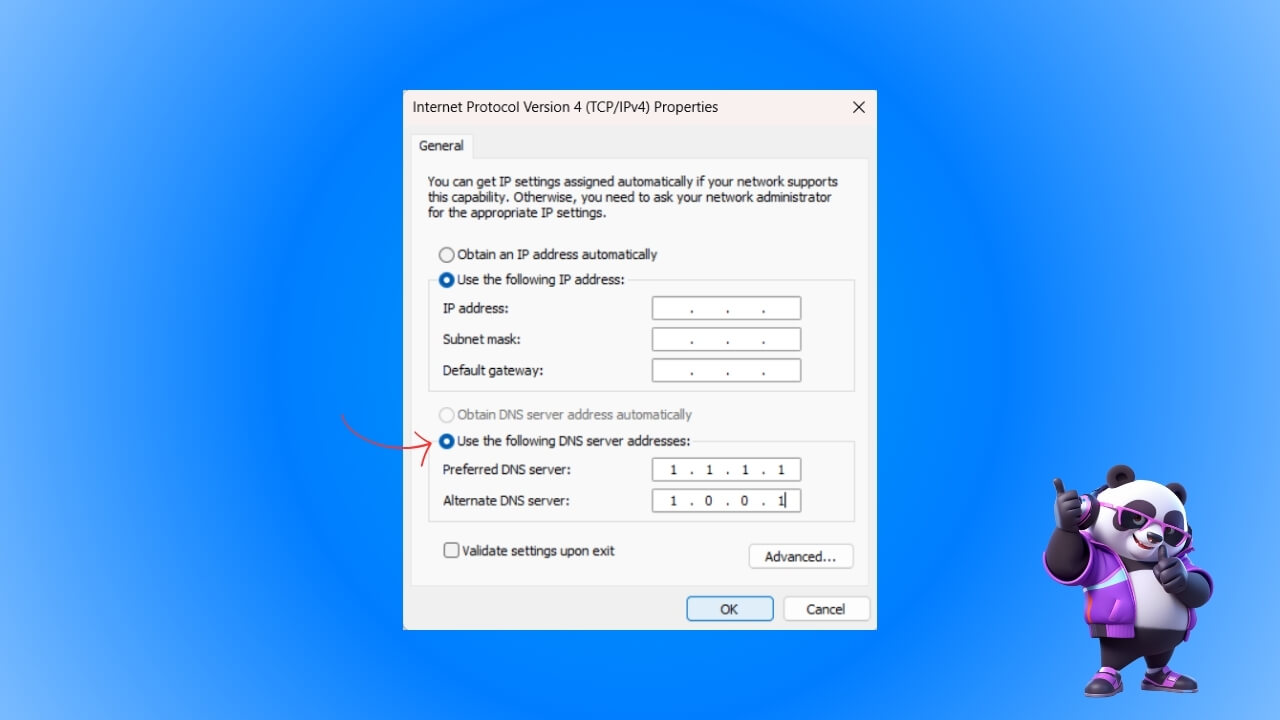
- Bước 7: Nhập địa chỉ DNS 1.1.1.1 vào ô Preferred DNS server. Nhập địa chỉ DNS 1.0.0.1 vào ô Alternate DNS server.
- Bước 8: Nhấp OK để lưu các thay đổi.
- Bước 9: Nhấp OK để đóng cửa sổ Network Properties.
Thay đổi DNS 1.1.1.1 cho hệ điều hành MacOS
Bên cạnh hệ điều hành Windows, người dùng cũng hoàn toàn có thể thực hiện thay đổi 1.1.1.1 DNS server trên MacOS. Chỉ với một vài bước đơn giản sau, bạn đã có thể tăng tốc độ truy cấp website lên đáng kể.
- Bước 1: Nhấp vào biểu tượng Apple ở góc trái màn hình, sau đó chọn System Preferences.
- Bước 2: Trong cửa sổ System Preferences, nhấp vào Network.
- Bước 3: Chọn “Wi-Fi” ở bên cạnh và click chuột vào “Advanced”.
- Bước 4: Trong cửa sổ Advanced, chọn tab DNS.
- Bước 5: Xóa DNS hiện tại bằng cách chọn từng máy chủ DNS hiện có trong danh sách và nhấp vào nút – để xóa.
- Bước 6: Nhấp vào nút + và nhập địa chỉ DNS 1.1.1.1 vào ô Preferred DNS server.
- Bước 7: Nhấp vào nút + lần nữa và nhập địa chỉ DNS phụ 1.0.0.1 vào ô Alternate DNS server.
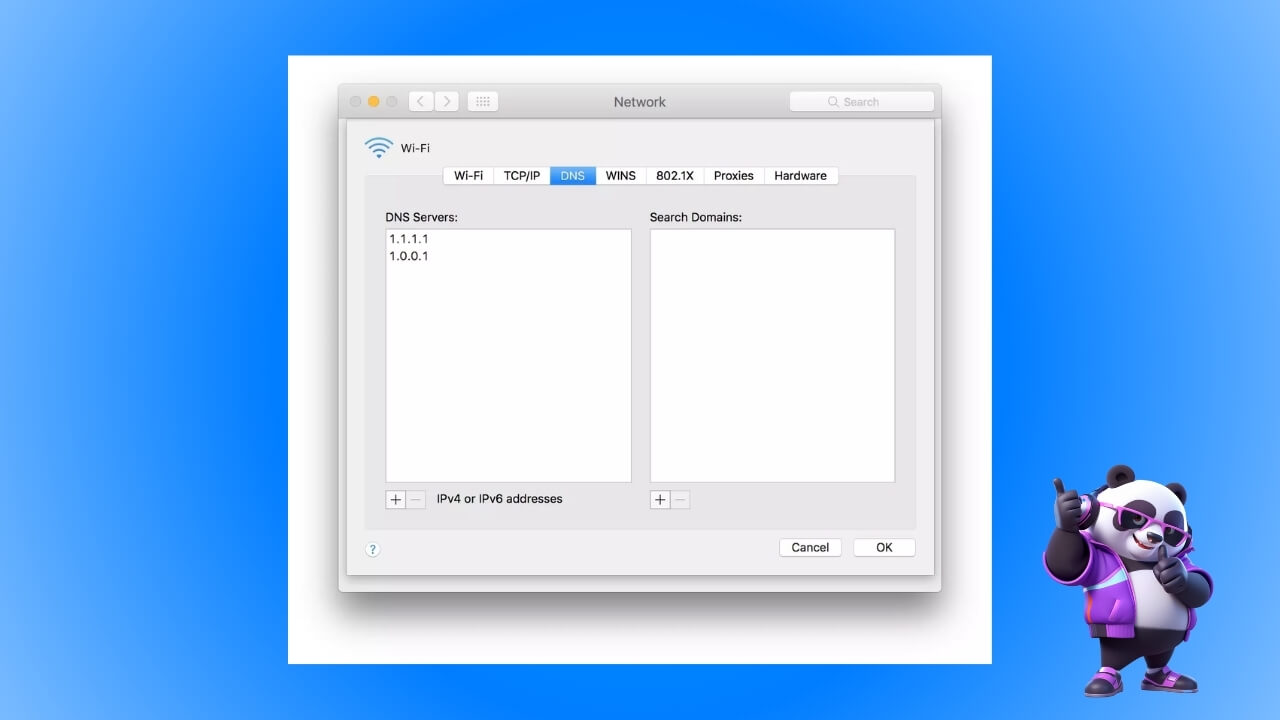
- Bước 8: Nhấp vào nút OK để lưu cài đặt.
Thay đổi DNS 1.1.1.1 cho hệ điều hành Android
So với máy tính, việc thay đổi DNS 1.1.1.1 trên điện thoại có phần đơn giản hơn. Chỉ với một vài bước đơn giản sau, bạn đã có thể cải thiện trải nghiệm sử dụng thiết bị di động của mình:
- Bước 1: Chuyển đến Settings (Cài đặt) → Kết nối → Cài đặt kết nối khác → Private DNS (DNS riêng tư).
- Bước 2: Chọn tùy chọn tên host của nhà cung cấp DNS riêng tư.
- Bước 3: Nhập 1dot1dot1dot1.cloudflare-dns.com hoặc one.one.one.one. Sau đó nhấn Save (lưu).
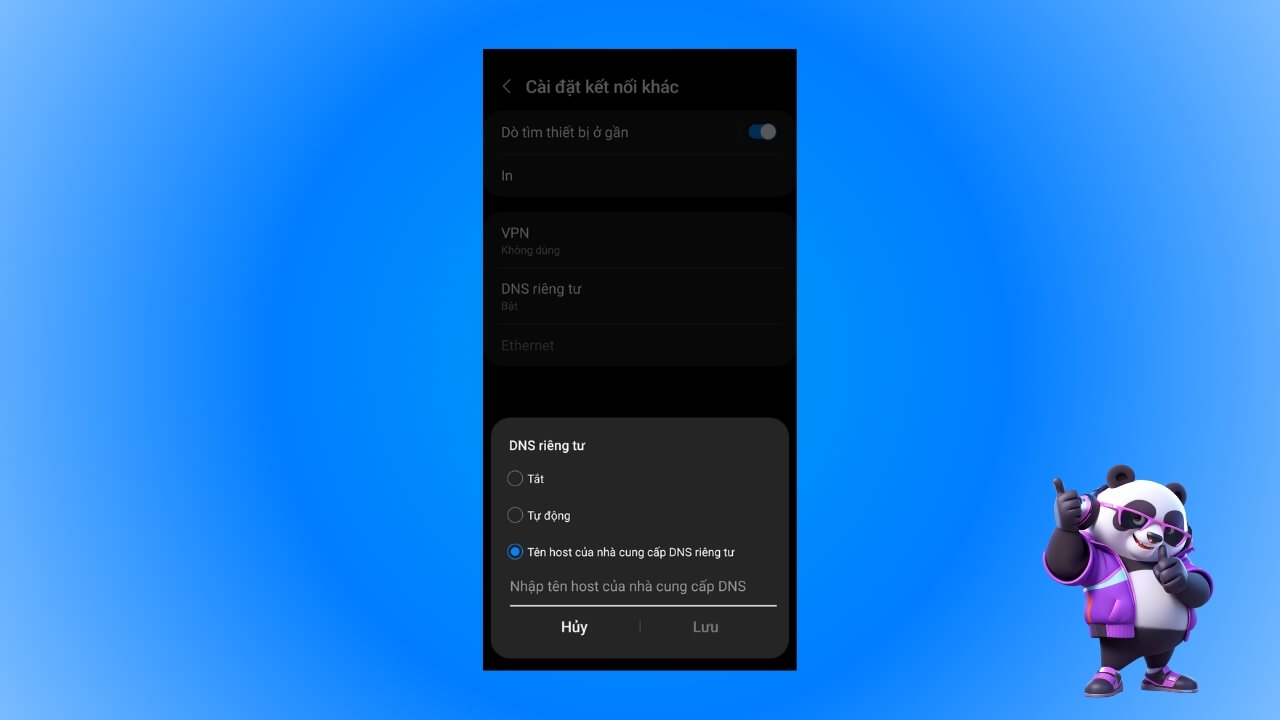
- Bước 4: Truy cập https://one.one.one.one/help/ để xác minh DNS qua TLS đã được bật.
Thay đổi DNS 1.1.1.1 cho hệ điều hành iOS
Người dùng iPhone với hệ điều hành iOS nếu đang gặp vấn đề liên quan đến tốc độ tải trang chậm có thể tham khảo các bước thay đổi DNS 1.1.1.1 sau để có được trải nghiệm truy cập website nhanh chóng nhất.
- Bước 1: Mở ứng dụng Cài đặt (Settings).
- Bước 2: Chọn Wi-Fi.
- Bước 3: Chọn biểu tượng chữ “i” bên cạnh tên mạng Wi-Fi mà bạn đang kết nối.
- Bước 4: Cuộn xuống cho đến khi bạn thấy phần có tên “Cấu hình DNS” (Configure DNS).
- Bước 5: Ấn vào “Tự động” (Automatic).
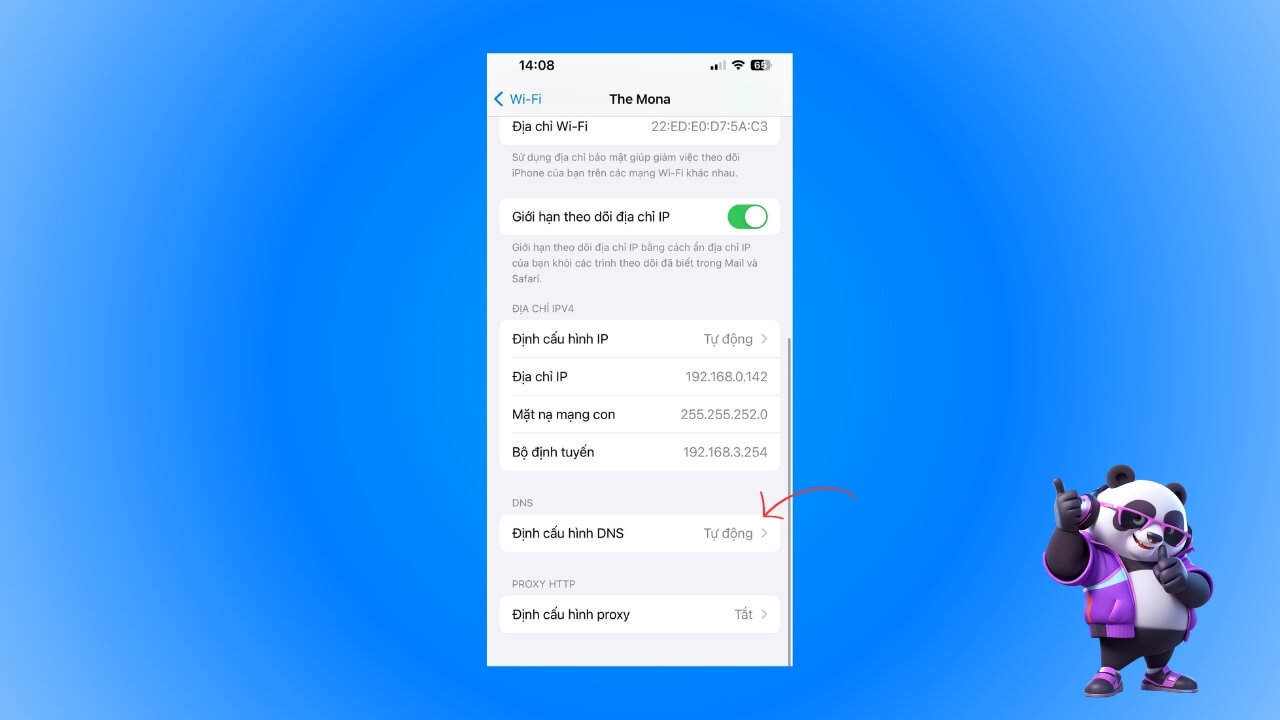
- Bước 6: Nhập “1.1.1.1” vào ô “DNS 1”.
- Bước 7: Nhập “1.0.0.1” vào ô “DNS 2”.
- Bước 8: Chọn “Lưu” (Save).
Các câu hỏi thường gặp khi sử dụng DNS 1.1.1.1
Bên cạnh việc tìm hiểu DNS 1.1.1.1 là gì và cách thay đổi DNS 1.1.1.1 trên các hệ điều hành phổ biến hiện nay, người dùng thông thường sẽ có một số câu hỏi thắc mắc như sau.
Liệu DNS 1.1 1.1 có thực sự nhanh hay không?
Cloudflare hiện diện tại 149 quốc gia và sở hữu các trung tâm dữ liệu toàn cầu, tuy nhiên, Việt Nam lại không nằm trong danh sách hỗ trợ chính thức của dịch vụ này. Đây chính là nguyên nhân chủ yếu khiến Cloudflare DNS 1.1.1.1 có tốc độ nhanh nhưng lại thiếu ổn định và thường xuyên bị chập chờn khi sử dụng tại Việt Nam.
DNS 1.1.1.1 có hỗ trợ DNSSEC hay không?
DNS 1.1.1.1 có hỗ trợ DNSSEC. DNSSEC (DNS Security Extensions) là một công nghệ bảo mật cho DNS, giúp đảm bảo tính xác thực và toàn vẹn của các bản ghi DNS. Với DNSSEC, các máy chủ DNS có thể ký các bản ghi của họ bằng chữ ký số, cho phép người dùng xác minh độ tin cậy của các bản ghi đó.
Việc thay đổi DNS server có thể mang đến sự cải thiện đáng kể về tốc độ và bảo mật khi duyệt web. Tuy nhiên, để đảm bảo quá trình thay đổi diễn ra suôn sẻ, người dùng nên tuân thủ các bước hướng dẫn cụ thể và kiểm tra kết nối sau khi hoàn tất. Với những lợi ích vượt trội mà Cloudflare DNS 1.1.1.1 mang lại, không khó để hiểu tại sao đây là lựa chọn hàng đầu của nhiều người dùng toàn cầu.
Bài viết liên quan
Đăng ký để nhận các bài nghiên cứu, blog, thông tin mới nhất từ chúng tôi